매뉴얼
- Unity 사용자 매뉴얼(2019.1)
- 패키지
- 검증 패키지와 프리뷰 패키지
- 2D 애니메이션
- 2D IK
- 2D 픽셀 퍼펙트
- 2D PSD 임포터
- 2D SpriteShape
- 어댑티브 퍼포먼스
- 어드레서블
- 광고 IAP 중개 어댑터
- 광고
- AI 플래너
- Alembic
- 분석 라이브러리
- Android 로그캣
- 애니메이션 리깅
- AP Samsung Android
- AR 파운데이션
- ARCore XR 플러그인
- ARKit 얼굴 추적
- ARKit XR 플러그인
- 에셋 번들 브라우저
- Barracuda
- 빌드 보고 인스펙터
- 버스트
- 시네머신
- 컬렉션
- 코어 RP 라이브러리
- DOTS Android 플랫폼
- DOTS Linux 플랫폼
- DOTS macOS 플랫폼
- DOTS 플랫폼
- DOTS 웹 플랫폼
- DOTS Windows 플랫폼
- 에디터 코루틴
- 엔티티
- FBX 익스포터
- 영화 및 TV 툴박스
- 게임 파운데이션
- Google Resonance Audio
- Google VR Android
- Google VR iOS
- 고해상도 RP
- 하이브리드 렌더러
- 직접 실행 창
- 인앱 구매
- 입력 시스템
- 잡
- 경량 RP
- 수학
- 메모리 프로파일러
- 모바일 알림
- Mono Cecil
- 멀티플레이어 HLAPI
- Oculus Android
- Oculus 데스크톱
- OpenVR(데스크톱)
- 패키지 확인 제품군
- 플레이어블 그래프 비주얼라이저
- Polybrush
- 포스트 프로세싱
- ProBuilder
- 프로파일 분석기
- ProGrids
- 빠른 검색
- 원격 설정
- 스크립터블 빌드 파이프라인
- 셰이더 그래프
- WebGL 게임 공유
- 터레인 툴
- TextMesh Pro
- Unity AOV 레코더
- Unity 콜라보레이트
- Unity 퍼블리싱 포털
- Unity 피직스
- Unity 레코더
- Unity 리플렉트
- Unity 렌더 스트리밍
- Unity 사용자 보고
- USD
- 벡터 그래픽스
- 비주얼 이펙트 그래프
- WebRTC
- Windows Mixed Reality
- Xiaomi SDK
- XR 레거시 입력 도우미
- XR SDK 관리
- 빌트인 패키지
- 키워드별 패키지
- 패키지 관리자
- 커스텀 패키지 생성
- 검증 패키지와 프리뷰 패키지
- Unity에서 작업 수행
- Unity 설치
- 시작하기
- 에셋 워크플로
- 메인 창
- 게임플레이 생성
- 에디터 기능
- 고급 개발
- 고급 에디터 토픽
- 업그레이드 가이드
- 임포트
- 2D
- 그래픽스
- 그래픽스 개요
- 조명
- 카메라
- 머티리얼, 셰이더, 텍스처
- 동영상 개요
- 터레인 엔진
- 트리 에디터
- 파티클 시스템
- 포스트 프로세싱 개요
- 고급 렌더링 기능
- 절차적 메시 지오메트리
- 그래픽스 퍼포먼스 최적화
- 레이어
- 그래픽스 레퍼런스
- 그래픽스 작업 수행 방법
- 그래픽스 튜토리얼
- 스크립터블 렌더 파이프라인
- 그래픽스 개요
- 물리
- 스크립팅
- 스크립팅 개요
- 스크립팅 툴
- 이벤트 시스템
- C# 잡 시스템
- 멀티플레이어 및 네트워킹
- 네트워킹 개요
- 멀티플레이어 프로젝트 설정
- 네트워크 관리자 사용
- 네트워크 관리자 HUD 사용
- LAN 모드의 Network Manager HUD
- 매치메이커 모드의 Network Manager HUD
- 싱글 플레이어 게임을 Unity 멀티플레이어 게임으로 전환
- 디버깅 정보
- 멀티플레이어 고수준 API
- 멀티플레이어 컴포넌트 레퍼런스
- 멀티플레이어 클래스 레퍼런스
- UnityWebRequest
- 오디오
- 애니메이션
- 타임라인
- 사용자 인터페이스(UI)
- 내비게이션과 경로 탐색
- 내비게이션 개요
- 내비게이션 레퍼런스
- 내비게이션 작업 수행 방법
- Unity 서비스
- Unity 서비스를 위한 프로젝트 설정
- Unity 조직
- Unity 애즈
- Unity 애널리틱스
- Unity 클라우드 빌드
- Unity IAP
- Unity IAP 설정
- 크로스 플랫폼 가이드
- 스토어 가이드
- 스토어 구현
- IAP Promo
- Unity 콜라보레이트
- Unity 클라우드 다이어그노스틱
- Unity 통합
- 멀티플레이어 서비스
- XR
- 오픈 소스 저장소
- 에셋 스토어 퍼블리싱
- 플랫폼 특정
- 스탠드얼론
- macOS
- Apple TV
- WebGL
- iOS
- Android
- Windows
- 모바일 개발자 체크리스트
- 실험 기능
- 레거시 항목
- 베스트 프랙티스 가이드
- 전문가 가이드
- Unity 2019.1의 새로운 기능
- 용어집
- Unity 사용자 매뉴얼(2019.1)
- Unity 서비스
- Unity 클라우드 빌드
- 버전 관리 시스템
- Unity 에디터를 사용하여 Git용 Unity 클라우드 빌드 설정
Unity 에디터를 사용하여 Git용 Unity 클라우드 빌드 설정
Unity 클라우드 빌드는 Git 저장소에 저장된 프로젝트를 지원합니다. 저장소는 GitHub, GitLab, Bitbucket 또는 프라이빗 서버에서 호스팅될 수 있습니다.
참고: 이 기능을 사용하려면 Unity 팀즈 어드밴스드를 구독해야 합니다. 자세한 내용은 Unity 팀즈 페이지를 참조하십시오.
클라우드 빌드 활성화
서비스(Services) 창에서 클라우드 빌드(Cloud Build) 옆에 있는 끄기(OFF) 버튼을 클릭하여 켜기(ON) 로 전환합니다.
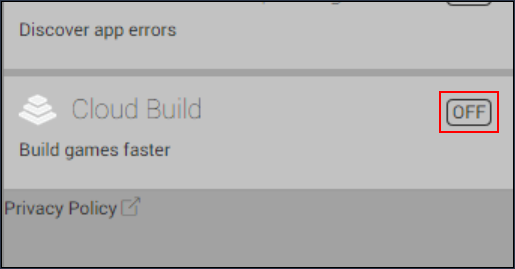
클라우드 빌드(CLOUD BUILD) 창에서 클라우드 빌드(Cloud Build) 토글을 클릭하여 프로젝트에 대해 클라우드 빌드를 활성화합니다.
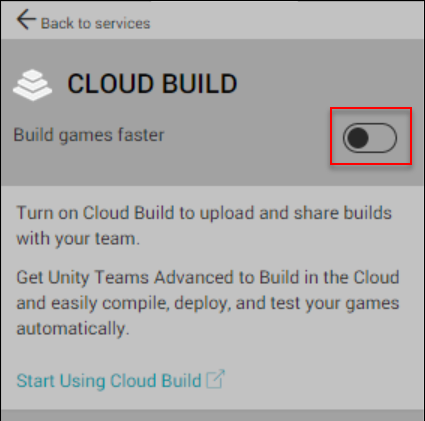
소스 컨트롤 호스팅 타입 설정
서비스 소스 컨트롤(SOURCE CONTROL) 창에서 다음 단계를 따르십시오.
소스 컨트롤 호스트 타입(SOURCE CONTROL HOST TYPE) 드롭다운 메뉴에서 GIT 를 선택합니다.
소스 컨트롤 호스팅 URL(SOURCE CONTROL HOSTING URL) 필드에 Git 저장소의 URL을 입력합니다. URL 포맷에 대한 자세한 내용은 아래의 URL 구문(URL syntax) 섹션을 참조하십시오.
Next 를 클릭합니다.
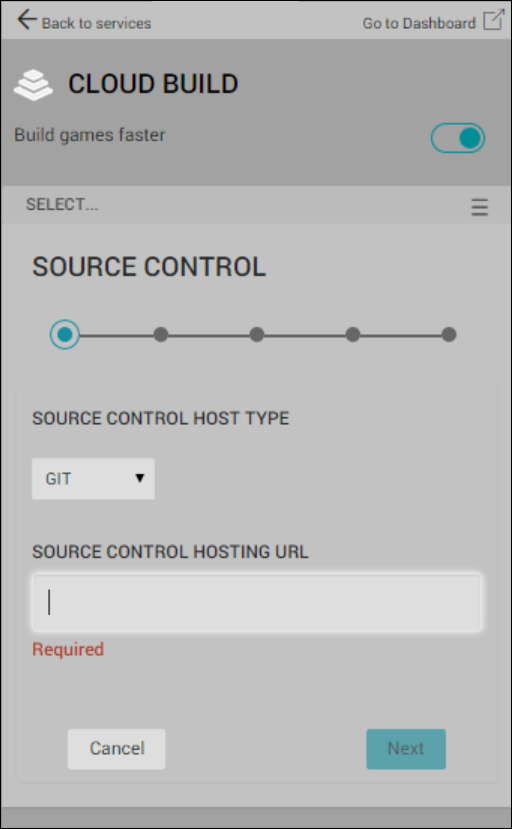
URL 구문
저장소에 연결하려면 Git 서버에 대한 URL을 지정해야 합니다. 다음의 프로토콜을 사용하여 URL을 지정할 수 있습니다.
HTTPS
GIT
SSH
다음은 GitHub, bitbucket, GitLab에 대한 URL 예제입니다.
https://github.com/youraccount/yourrepo
git://github.com/youraccount/yourrepo.git
git@bitbucket.org:youraccount/yourrepo.git
git@gitlab.com:youracccount/yourrepo.git
프라이빗 서버에서 Git를 호스팅하는 경우 SSH를 사용하여 저장소에 연결해야 합니다.
이 중 가장 편리한 포맷을 사용하십시오. Unity 클라우드 빌드가 URL을 필요한 포맷으로 자동 변환합니다.
Unity 클라우드 빌드는 호스팅 사이트에 연결할 때 저장소가 공용인지 프라이빗인지 자동으로 감지합니다. 저장소가 공용이면 Unity 클라우드 빌드가 자동으로 연결되고 아래의 타겟 플랫폼 설정 섹션으로 바로 이동합니다.
프라이빗 저장소 사용
프라이빗 저장소인 경우 클라우드 빌드는 SSH를 사용하여 연결해야 합니다. 클라우드 빌드가 저장소가 프라이빗임을 감지하면 소스 컨트롤에 액세스하도록 허용(Grant us access to your source control) 창을 표시합니다.
GitHub에서 SSH 키 설정
GitHub에서 SSH 키를 프로젝트에 추가하는 방법은 다음과 같습니다.
GitHub에 로그인합니다.
GitHub 페이지의 오른쪽 상단에서 프로필 사진을 클릭하고 내 프로필(Your profile) 을 클릭합니다.
프로필 페이지에서 저장소(Repositories) 를 클릭한 후 저장소 이름을 클릭합니다.
저장소에서 설정(Settings) 탭을 클릭합니다.
사이드바에서 키 배포(Deploy keys) 를 클릭한 후 배포 키 추가(Add deploy key) 버튼을 클릭합니다.
제목(Title) 텍스트 상자에 이 키를 식별할 이름을 입력합니다.
키(Key) 필드에 소스 컨트롤에 액세스하도록 허용(Grant us access to your source control) 화면에 있는 공용 키를 붙여넣고 키 추가(Add key) 버튼을 클릭합니다.
키 배포에 대한 자세한 내용은 GitHub 문서의 배포 키 관리를 참조하십시오.
또한 계정의 모든 저장소가 클라우드 빌드에 액세스할 수 있도록 GitHub 계정에 SSH 키를 추가할 수도 있습니다. 자세한 내용은 GitHub 문서의 새 SSH 키를 GitHub 계정에 추가를 참조하십시오.
Bitbucket에서 SSH 키 설정
Bitbucket 계정에 SSH 키를 추가하는 방법은 다음과 같습니다.
Bitbucket에 로그인합니다.
페이지 왼쪽 하단에 있는 아바타를 클릭합니다.
Bitbucket 설정(Bitbucket Settings) 을 클릭합니다.
설정(Settings) 페이지의 보안(SECURITY) 섹션에서 SSH 키(SSH keys) 를 클릭합니다.
SSH 키(SSH keys) 에서 키 추가(Add key) 버튼을 클릭합니다.
레이블(Label) 필드에 식별을 위한 키 이름(예: Unity 클라우드 빌드)을 입력합니다.
소스 컨트롤에 액세스하도록 허용(Grant us access to your source control) 화면에 있는 Unity 클라우드 빌드 SSH 키를 키(Key) 필드에 붙여넣습니다.
키 추가(Add key) 를 클릭합니다.
소스 컨트롤에 액세스하도록 허용(Grant us access to your source control) 화면에서 다음: 타겟 설정(Next: Target Setup) 을 클릭합니다.
타겟 플랫폼 설정
Unity 에디터에서 앱용 런타임 플랫폼을 설정하려면 서비스(Services) 창으로 이동하여 다음과 같이 변경하십시오.
타겟 레이블(TARGET LABEL) 드롭다운 메뉴에서 빌드 플랫폼을 선택합니다.
브랜치(BRANCH) 드롭다운 메뉴에서 프로젝트를 빌드할 브랜치를 선택합니다. 대다수 Git 저장소의 기본 브랜치는 “master”입니다. 여러 빌드 타겟용으로 빌드하는 경우에는 각 빌드 타겟에 다른 브랜치를 설정할 수 있습니다.
프로젝트 하위폴더(PROJECT SUBFOLDER) 필드에 Unity 프로젝트가 포함된 프로젝트 내 폴더, 즉 에셋(Assets) 및 프로젝트 설정(ProjectSettings) 폴더를 입력합니다. 해당 폴더의 경로는 보통 다음과 유사합니다.
NewGameProject/Src/UnityProject/
저장소의 루트에 Unity 프로젝트가 없는 경우 프로젝트 하위폴더(PROJECT SUBFOLDER) 필드를 작성해야 합니다.
- (선택 사항) 프로젝트를 변경할 때마다 클라우드 빌드가 프로젝트를 자동으로 빌드하지 않게 만들려면 자동 빌드(AUTO-BUILD) 체크박스를 선택 해제하십시오. 자세한 내용은 자동 빌드 생성을 참조하십시오.
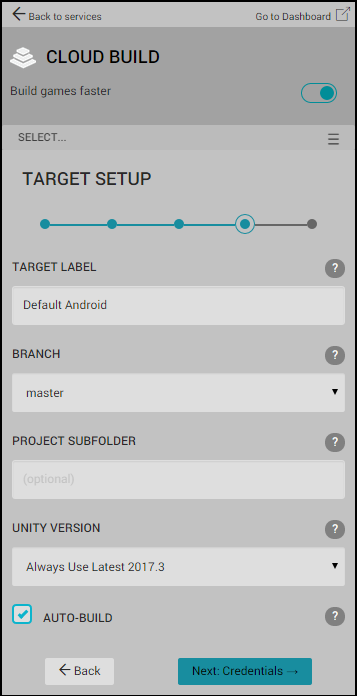
Git 서브모듈
사용자의 프로젝트가 프라이빗 Git 서브모듈을 사용하는 경우 .gitmodules 파일 내에 있는 URL이 https://나 git:// 구문 대신, git@ 구문을 사용했는지 확인합니다.
예제:
git@github.com:youraccount/yourrepo.git(GitHub의 경우)
git@bitbucket.org:youraccount/yourrepo.git(Bitbucket의 경우)
git@gitlab.com:youracccount/yourrepo.git(GitLab의 경우)
2018–04–10 편집 리뷰를 거쳐 페이지 게시됨